解決win10提示“你需要權(quán)限能才能執(zhí)行此操作”的方案
不知道大家在使用win10電腦的時(shí)候有沒有遇到過這種情況,每次需要?jiǎng)h除或是對某一文進(jìn)行重命名的時(shí)候都會遇到系統(tǒng)提示:“你需要權(quán)限能才能執(zhí)行此操作”!這樣的操作在電腦系統(tǒng)中就需要使用一定的權(quán)限,但是win10的權(quán)限管理是非常嚴(yán)格的,一旦你的用戶沒有這個(gè)權(quán)限就不能進(jìn)行這類操作。這個(gè)限制也給我們的用戶帶來了很多的煩惱,今天小編就來教教大家該如何解決它!
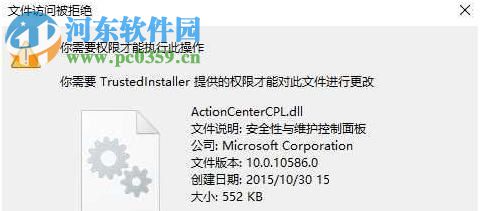 方法步驟:
方法步驟:1、找到需要修改的文件,使用鼠標(biāo)右鍵單擊它,打開“屬性”界面!
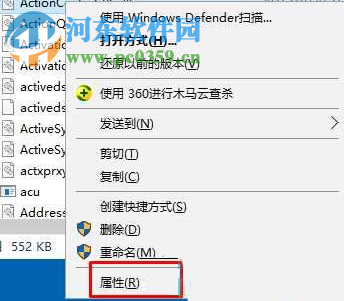
2、隨后將選項(xiàng)卡設(shè)置為:安全模式,單擊打開下方的“高級”選項(xiàng)!
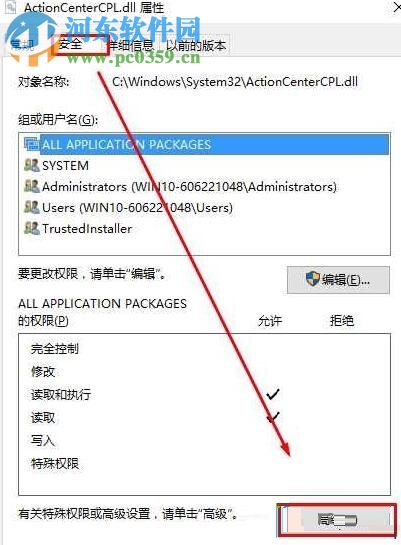
3、打開高級設(shè)置界面之后,單擊所有者后方的“更改”設(shè)置按鈕!

4、緊接著將“用戶和組”打開,進(jìn)入其中的“高級”界面!
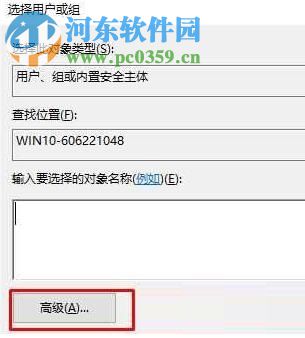
5、使用“立即查找”按鈕開始查詢,隨后在出現(xiàn)的所有用戶名單中選中“Adminitrator”并點(diǎn)擊“確定”。
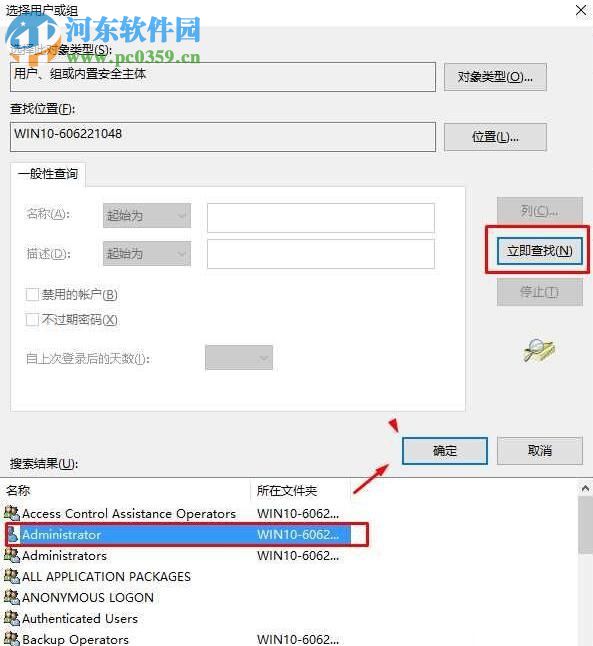
6、完成用戶的設(shè)置之后,使用其中的“確定”按鈕繼續(xù)下一步操作!
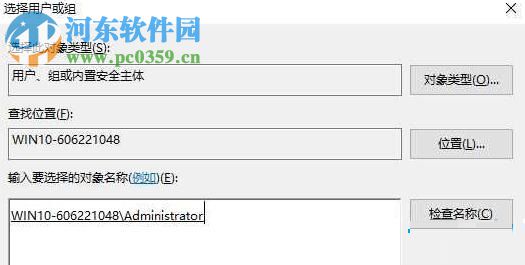
7、這時(shí)在高級設(shè)置界面中我們就能看見所有者的名稱已經(jīng)發(fā)生了變化!在這個(gè)界面中也要保存喔!
PS:若是你想修改文件夾,那么就將“替換子容器和對象所有者”勾選上吧!
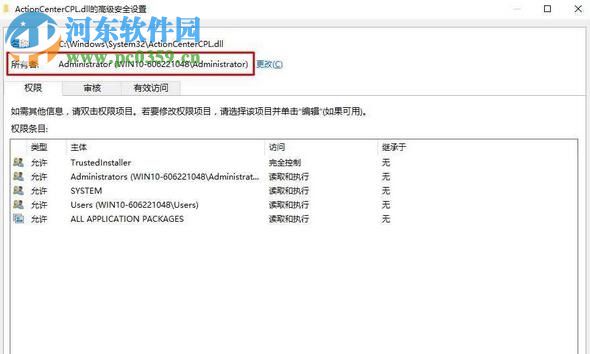
8、隨后就會退到最開始打開的文件夾屬性界面中去,使用鼠標(biāo)選中剛剛選中的那個(gè)用戶名,然后點(diǎn)擊左下角的“編輯”按鈕!
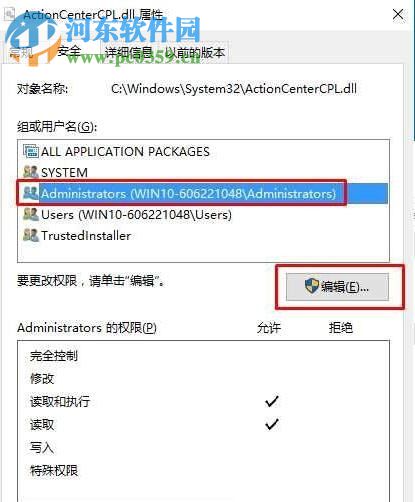
9、依舊使用鼠標(biāo)單擊用戶名后將下方的權(quán)限全部設(shè)置為“允許”選項(xiàng)!
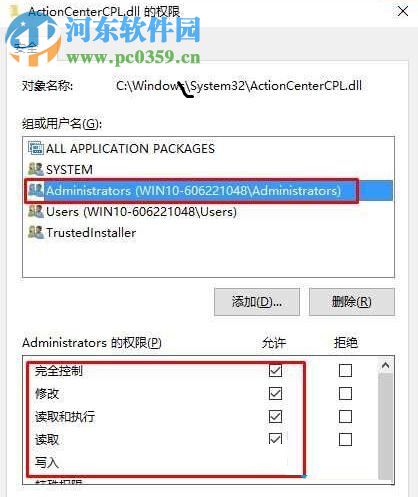
10、最后將這個(gè)操作完成之后記得保存下來喔!
通過以上的步驟將用戶名進(jìn)行修改之后就能解決無法對win10電腦文件進(jìn)行修改的問題了!而新的用戶名也會擁有能夠刪除文件的權(quán)限,需要的朋友趕緊來試試吧!
相關(guān)文章:
1. Debian11怎么查看虛擬內(nèi)存使用情況? 查看進(jìn)程占用虛擬內(nèi)存技巧2. 老毛桃winpe系統(tǒng)對注冊表信息進(jìn)行備份的方法3. solaris11如何擴(kuò)展資源池?solaris11擴(kuò)展資源池的方法4. 在CentOS或RHEL 7上修改主機(jī)名的方法5. 什么是Unix 以及它為什么這么重要?6. 統(tǒng)信UOS怎么設(shè)置不讓瀏覽器上網(wǎng)? UOS禁止瀏覽器訪問網(wǎng)絡(luò)的技巧7. Win11 正式版 Build 22621.1105一月累積更新補(bǔ)丁KB5022303發(fā)布(附完整更新日志)8. centos6.5下kvm環(huán)境搭建詳解9. Mac無線網(wǎng)絡(luò)怎么設(shè)置?蘋果Mac電腦無線網(wǎng)絡(luò)設(shè)置教程10. 怎么用U盤安裝Win11正式版 Win11正式版本U盤安裝教程

 網(wǎng)公網(wǎng)安備
網(wǎng)公網(wǎng)安備